コースクイックアクションを使用すると、コース内の特定のイベントによってトリガーされる自動ワークフローを設定できます。この機能は、コース管理を合理化し、学生のエンゲージメントを高めるのに役立ちます。
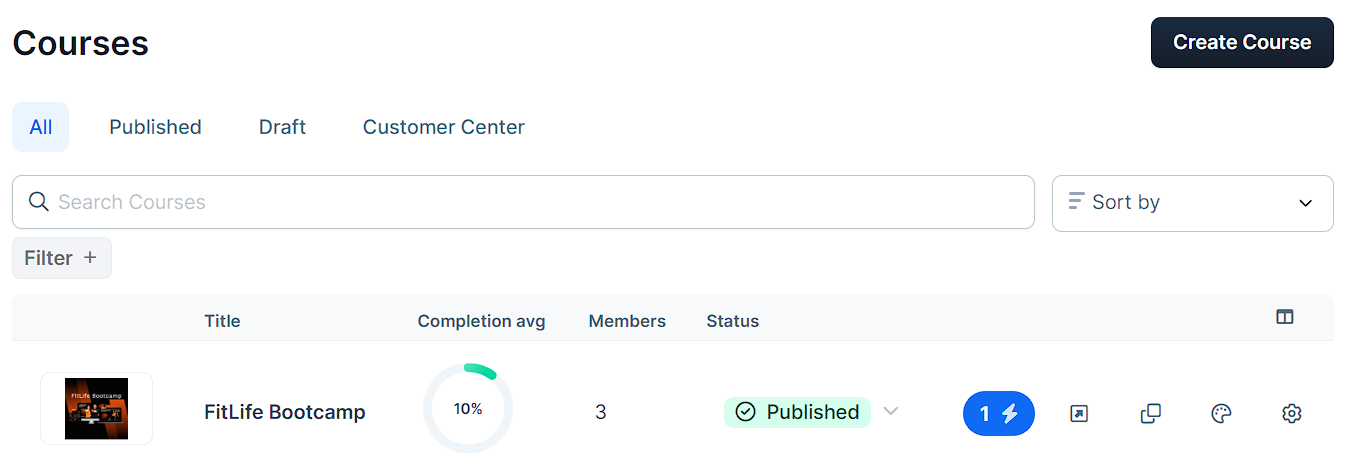
クイックアクションは、次の 3 つのレベルで追加できます。
コースレベル
モジュールレベル
レッスンレベル
クイックアクションを設定すると、指定されたトリガーイベントが発生すると自動的に実行されます。これにより、お祝いメールの送信やボーナス コンテンツのロック解除などのタスクを自動化できます。この記事では、コース クイック アクションを設定、管理、効果的に使用して、コース管理と学生のエンゲージメントを最適化する方法を学習します。
必要条件
アクティブなClickFunnelsアカウント
ワークスペースに追加されたAutomations app
既存の course
コースへのクイックアクションの追加
左側のメニューから [コース] >[ すべてのコース ]に移動します。
コース、モジュール、またはレッスン名の横にある稲妻 (⚡) アイコンをクリックして、クイックアクションを開きます。
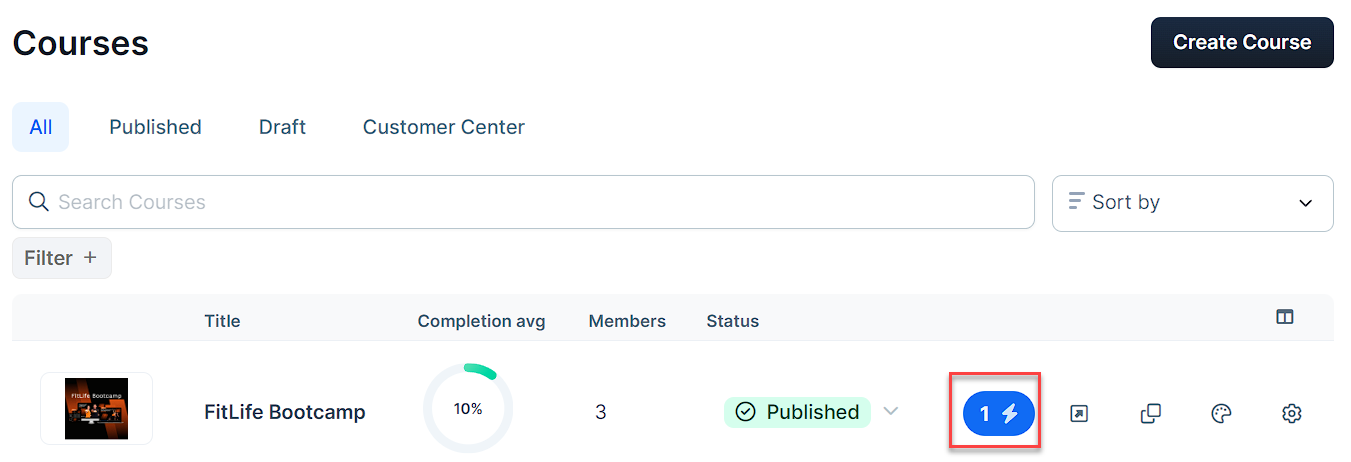
ポップアップから [クイックアクションの追加] を選択します。
クイックアクションの トリガー を選択します。
コースレベル:
コースを修了する
コースに登録する
モジュールレベル:
コースモジュールを修了する
レッスンレベル:
コースレッスンを修了する
ビューコースレッスン
トリガー発動時に発生する 効果 を選択します。
トグルスイッチを使用して、クイックアクションを有効にします。
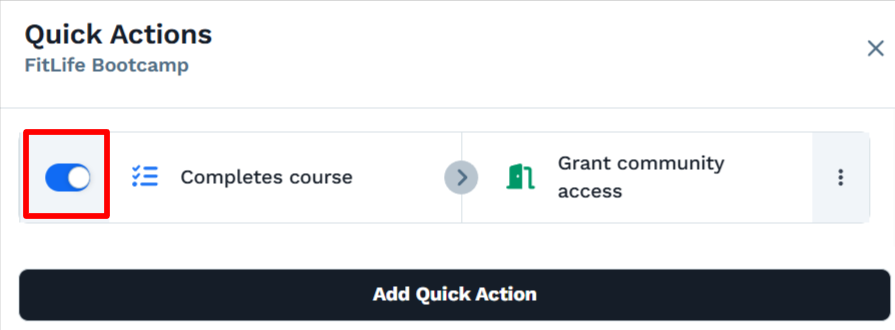
手記
クイックアクションが正しく機能していることを確認するには、トリガーアクション(購入など)をシミュレートしてテストし、意図した効果が期待どおりに機能することを確認します。
エフェクトとトリガーの詳細については、 How to Manage Quick Actions の記事を参照してください。
クイックアクションの管理
トリガーまたは効果の変更
稲妻アイコンをクリックして、更新するクイックアクションを見つけます。
変更したい トリガー または 効果 をクリックします。
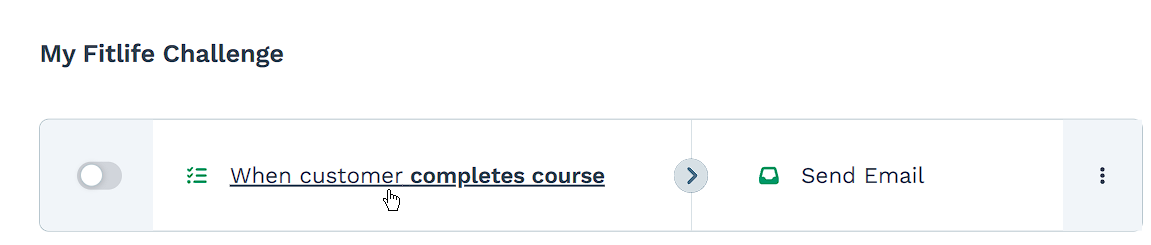
選択したオプションに必要な更新を行います。
効果の変更
稲妻のアイコンをもう一度クリックして、編集するクイックアクションを見つけます。
選択したエフェクトの横にある 3つの点 のアイコンをクリックします。
ドロップダウンメニューから、[効果の変更]を選択します。
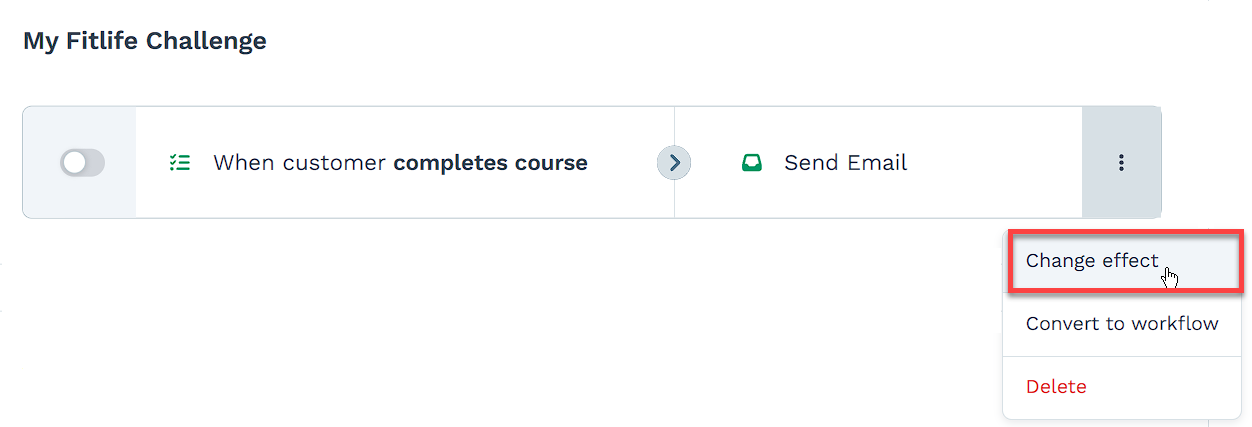
複数のクイックアクションの追加
稲妻アイコンをもう一度クリックします。
[ クイック アクションの追加] を選択します。
新しい トリガー と 効果を設定します。
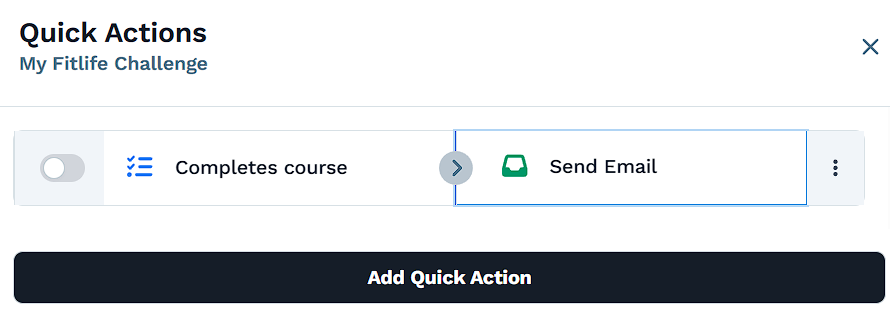
作成する追加のクイックアクションごとに繰り返します。
クイックアクションの削除
稲妻アイコンをクリックしてクイックアクションを開きます。
削除する クイックアクション にカーソルを合わせます。
右側に表示される 赤い十字 (X) アイコンをクリックします。
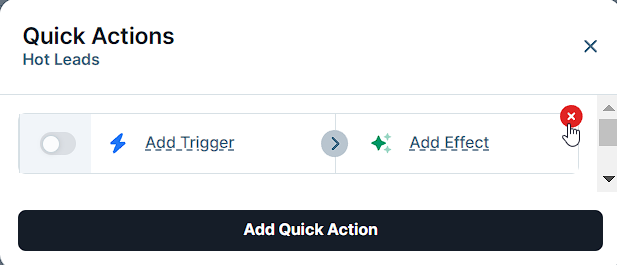
Automations APPからのクイックアクションの管理
左側のサイドバーの [オートメーション ] > [クイック アクション] に移動します。
トップメニューの [コース]、[ コースモジュール]、または [コースレッスン ]タブをクリックして、関連するクイックアクションを表示します。
クイックアクションを編集するには:
クイックアクションを見つけます。右上のドロップダウンを使用して、コースまたは効果の種類でアクションをフィルタリングできます。
トリガーまたは効果を変更します。
トグルを使用して有効/無効にします。
ごみ箱🗑アイコンをクリックしてアクションを削除します。
